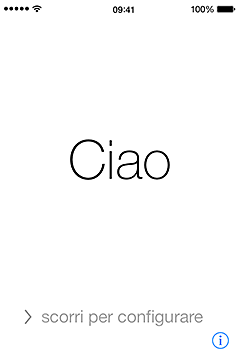Con il rilascio di iOS 8 Beta 2, si è testato se fosse possibile installare la beta senza avere un UDID registrato, ma la vecchia guida che vi avevamo proposto per iOS 8 Beta 1 non risulta essere funzionante. In questa nuova guida vi mostreremo il metodo più funzionale, il quale non vi bloccherà il dispositivo in fase di attivazione e vi permetterà i futuri aggiornamenti alle nuove versioni beta di iOS 8.
[newgrigo-attention type=”Update”]E’ necessario seguire le istruzioni passo dopo passo per garantire il corretto funzionamento della procedura[/newgrigo-attention] [newgrigo-attention type=”alert”]Prima di procedere è opportuno specificare che essendo questa una beta firmware, presenterà bugs e problemi, in quanto è ancora in fase di test, noi di iTechnoForum non ci assumiamo alcuna responsabilità sull’instabilità della Beta di iOS 8 sul vostro dispositivo[/newgrigo-attention]
iOS 8 è installabile solo sui seguenti dispositivi:
- iPhone 5S
- iPhone 5C
- iPhone 5
- iPhone 4S
- iPod Touch 5G
- iPad Mini con Display Retina
- iPad Mini
- iPad Air
- iPad 3
- iPad 2
Altri dispositivi non citati nell’elenco non potranno avere la possibilità di installare iOS 8
Requisiti
- File di aggiornamento di iOS 8 Beta 2
- iTunes aggiornato all’ultima versione
- Un dispositivo che supporta iOS 8
Guida compatibile con Windows e Mac
- Effettuare il backup per salvare i dati contenuti sul dispositivo
- Disattivare Trova il mio iPhone
- Ripristinare il dispositivo ad iOS 7.1.1 mediante iTunes
- Terminato il ripristino ad iOS 7, giungeremo alla schermata di configurazione

- Effettuare dunque i seguenti passaggi:
– Scegliere la lingua e il paese
– Scegliere la rete wireless
– Attivare i servizi di localizzazione
– Configurare come nuovo iPhone
– Ignorare l’accesso con il proprio ID Apple
– Accettare i termini e le condizioni
– Non aggiungere un codice di sblocco
– Scegliere di utilizzare Siri
– Non inviare informazioni diagnosi e uso ad Apple
– Cliccare su Inizia - Adesso torniamo ad iTunes e clicchiamo su Verifica aggiornamenti più tasto Shift (Windows) o Alt (Mac)
- Selezionare dunque il firmware .ipsw di iOS 8 con il quale aggiornare il dispositivo
- Terminato il ripristino del dispositivo ad iOS 8, ci ritroveremo alla schermata di configurazione, dunque effettuare i seguenti passaggi:
– Cliccare su “Continua” dopo la voce Aggiornamento completato
– Abilitare i servizi di localizzazione
– Ignorare l’accesso con il proprio ID Apple
– Non aggiungere un codice di sblocco
– Cliccare dunque su Inizia - Avremo così installato iOS 8 Beta senza la necessità di registrare il proprio UDID come sviluppatore